Để chạy các ứng dụng iOS trên máy tính Windows mà không cần mua một chiếc iPhone đắt tiền là cách mà nhiều người mong muốn. Hôm nay, tôi sẽ hướng dẫn các bạn cách sử dụng tình giả lập iPadian để chạy các ứng dụng iOS trên Windows 7, 8.
- Top các trình giả lập iOS tốt nhất giúp chạy ứng dụng trên Windows
- Cách cài đặt và chạy trình giả lập Android N 7.0 trên Windows PC
- Tổng hợp một số cách mở bàn phím ảo trên Windows XP/7/8/8.1/10
Cách sử dụng iPadian
Trước hết, bạn cần tải về phần mềm iPadian phiên bản miễn phí. Lưu ý là phiên bản này có chứa quảng cáo, nếu bạn không muốn bị làm phiền bởi các mục quảng cáo thì có thể dùng phiên bản tính phí chỉ với 2 USD. Cài đặt phần mềm và tìm thư mục cài đặt có tên là iPadian. Mở thư mục và nhấp đúp vào tập tin iPadian.exe.
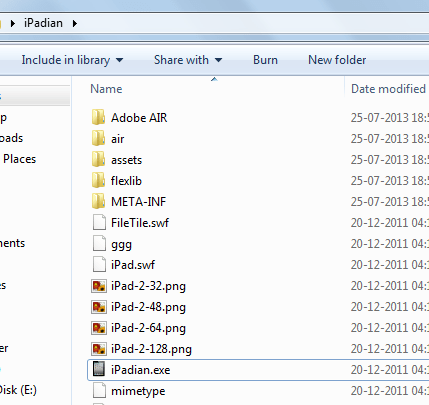
Dưới đây là màn hình chính của ứng dụng iPadian. Dock có các tùy chọn để sử dụng các tập tin và tài liệu máy tính. Bên cạnh đó, có một trình duyệt tên là Safari được tích hợp trong iPadian hoạt động rất mượt mà.
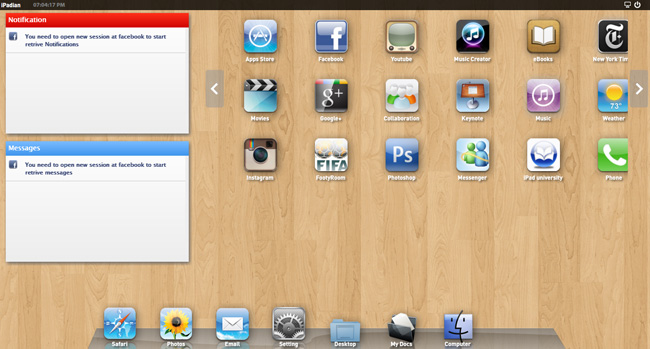
Bạn có thể thấy biểu tượng "App Store" như hình bên dưới, nhấp chọn biểu tượng này và nó sẽ đưa bạn đến cửa hàng ứng dụng iOS - nơi bạn có thể tìm kiểm, tải xuống và cài đặt các ứng dụng iOS trên hệ điều hành Windows.
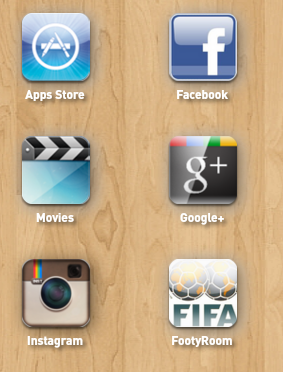
Để thử nghiệm iPadian, tôi đã thử cài đặt WhatsApp bằng cách điều hướng đến AppStore ->Network -> WHATSAPP. Nhấp vào nút View bên cạnh biểu tượng ứng dụng WhatsApp để chuyển sang màn hình hiển thị nút cài đặt. Tôi bắt đầu thử nghiệm bằng cách gửi tin nhắn WhatsApp cho bạn của mình bằng cách nhập mã quốc gia và số điện thoại của bạn. Trong trường hợp này, bạn không cần đăng ký và xác minh số điện thoại di động của mình. Sau khi hoàn thành, nhấn nút Send. Cuối cùng tôi đã thành công.
Rất đơn giản phải không các bạn, chỉ cần tải trình giả lập iPadian về, cài đặt xong là bạn có thể sử dụng máy tính như một thiết bị iOS mà không cần tốn tiền mua iPhone rồi. Hãy thử trải nghiệm nhé!
 Công nghệ
Công nghệ  Windows
Windows  iPhone
iPhone  Android
Android  Học CNTT
Học CNTT  Download
Download  Tiện ích
Tiện ích  Khoa học
Khoa học  Game
Game  Làng CN
Làng CN  Ứng dụng
Ứng dụng 











 Linux
Linux  Đồng hồ thông minh
Đồng hồ thông minh  Chụp ảnh - Quay phim
Chụp ảnh - Quay phim  macOS
macOS  Phần cứng
Phần cứng  Thủ thuật SEO
Thủ thuật SEO  Kiến thức cơ bản
Kiến thức cơ bản  Dịch vụ ngân hàng
Dịch vụ ngân hàng  Lập trình
Lập trình  Dịch vụ nhà mạng
Dịch vụ nhà mạng  Dịch vụ công trực tuyến
Dịch vụ công trực tuyến  Nhà thông minh
Nhà thông minh  Quiz công nghệ
Quiz công nghệ  Microsoft Word 2016
Microsoft Word 2016  Microsoft Word 2013
Microsoft Word 2013  Microsoft Word 2007
Microsoft Word 2007  Microsoft Excel 2019
Microsoft Excel 2019  Microsoft Excel 2016
Microsoft Excel 2016  Microsoft PowerPoint 2019
Microsoft PowerPoint 2019  Google Sheets - Trang tính
Google Sheets - Trang tính  Code mẫu
Code mẫu  Photoshop CS6
Photoshop CS6  Photoshop CS5
Photoshop CS5  Lập trình Scratch
Lập trình Scratch  Bootstrap
Bootstrap  Ứng dụng văn phòng
Ứng dụng văn phòng  Tải game
Tải game  Tiện ích hệ thống
Tiện ích hệ thống  Ảnh, đồ họa
Ảnh, đồ họa  Internet
Internet  Bảo mật, Antivirus
Bảo mật, Antivirus  Họp, học trực tuyến
Họp, học trực tuyến  Video, phim, nhạc
Video, phim, nhạc  Giao tiếp, liên lạc, hẹn hò
Giao tiếp, liên lạc, hẹn hò  Hỗ trợ học tập
Hỗ trợ học tập  Máy ảo
Máy ảo  Điện máy
Điện máy  Tủ lạnh
Tủ lạnh  Tivi
Tivi  Điều hòa
Điều hòa  Máy giặt
Máy giặt  Quạt các loại
Quạt các loại  Cuộc sống
Cuộc sống  Kỹ năng
Kỹ năng  Món ngon mỗi ngày
Món ngon mỗi ngày  Làm đẹp
Làm đẹp  Nuôi dạy con
Nuôi dạy con  Chăm sóc Nhà cửa
Chăm sóc Nhà cửa  Du lịch
Du lịch  Halloween
Halloween  Mẹo vặt
Mẹo vặt  Giáng sinh - Noel
Giáng sinh - Noel  Quà tặng
Quà tặng  Giải trí
Giải trí  Là gì?
Là gì?  Nhà đẹp
Nhà đẹp  TOP
TOP  Ô tô, Xe máy
Ô tô, Xe máy  Giấy phép lái xe
Giấy phép lái xe  Tấn công mạng
Tấn công mạng  Chuyện công nghệ
Chuyện công nghệ  Công nghệ mới
Công nghệ mới  Trí tuệ nhân tạo (AI)
Trí tuệ nhân tạo (AI)  Anh tài công nghệ
Anh tài công nghệ  Bình luận công nghệ
Bình luận công nghệ